在redhat7.3系统下安装weblogic12c
本次环境使用RedHat7.3安装weblogic12c,在同一台主机上运行管理服务器和受管理服务器,共建立两台受管理服务器new_ManagedServer_1、new_ManagedServer_2。
本次环境如下:
主机名 | WeblogicServer |
OS 名称 | RedHat7.3 |
IPv4 地址 | 192.168.59.5 |
物理内存 | 16GB |
WebLogic版本 | 12.2.1.2.0 |
WebLogic管理用户名 | weblogic / Weblogic@123 |
管理控制台地址 | http://192.168.59.5:7001/console |
名称 | IP | 端口 | 说明 |
AdminServer | 192.168.59.5 | 7001 | 管理服务器 |
new_ManagedServer_1 | 192.168.59.5 | 7003 | 节点服务器1 |
new_ManagedServer_2 | 192.168.59.5 | 7004 | 节点服务器2 |
安装WebLogic12c前,首先安装jdk及配置其环境变量。
解压至/usr/local/:
tar -zxvf jdk-8u112-linux-x64.tar.gz -C /usr/local/
配置环境变量:
#vim /etc/profile
export JAVA_HOME=/usr/local/jdk1.8.0_112
export JRE_HOME=/usr/local/jdk1.8.0_112/jre
export CLASSPATH=.:$JAVA_HOME/lib:$JRE_HOME/lib:$CLASSPATH
exportPATH=$JAVA_HOME/bin:$JRE_HOME/bin:$PATH
执行命令使配置文件立即生效:
#source/etc/profile
验证JDK安装成功与否:
#java –version
java version"1.8.0_112"
Java(TM) SERuntime Environment (build 1.8.0_112-b15)
Java HotSpot(TM)64-Bit Server VM (build 25.112-b15, mixed mode)
# groupadd weblogic
# useradd -g weblogic weblogic
# passwd weblogic
#vim /etc/hosts
192.168.59.5 WeblogicServer
WebLogic Server and Coherence安装包:fmw_12.2.1.2.0_wls.jar
切换用户
#su - weblogic
设置DISPLAY
[weblogic@WeblogicServer ~]$ exportDISPLAY=192.168.59.5:0.0
[weblogic@WeblogicServer ~]$ xhost +
access control disabled, clients canconnect from any host //出现这句说明成功了
redhat7.3配置防火墙
firewall-cmd --permanent --add-port=7001/tcp
firewall-cmd --reload
firewall-cmd --list-all
CentOS6.5关闭防火墙
service iptables stop
service iptables status
chkconfig iptables off
切换用户
#su - weblogic
安装weblogic
#java -jarfmw_12.2.1.2.0_wls.jar
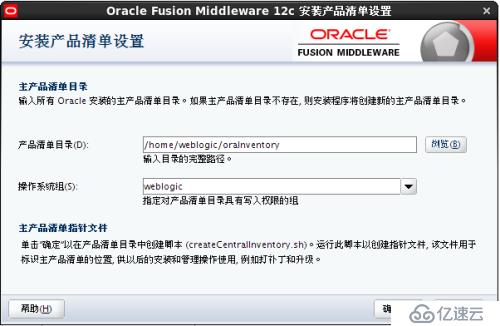
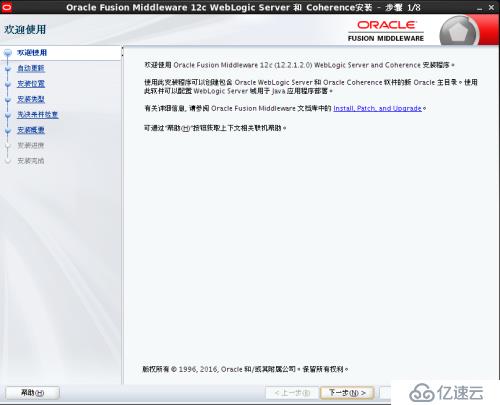
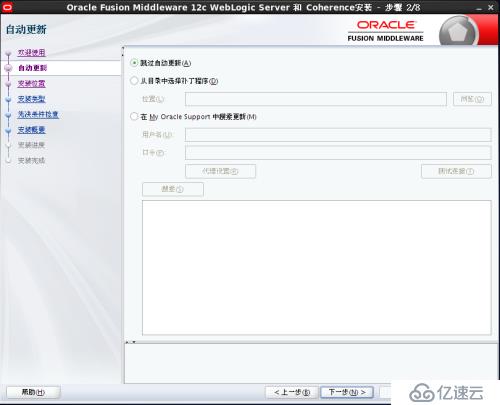
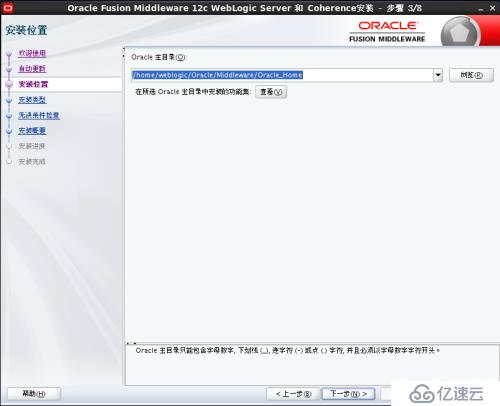
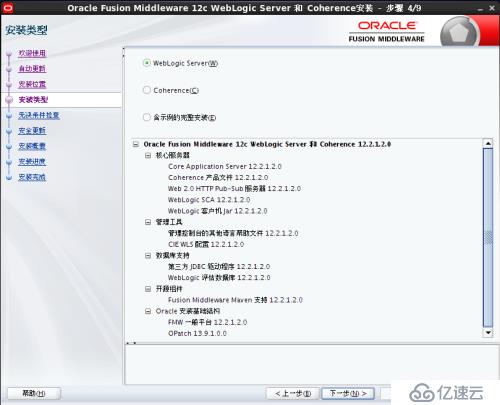

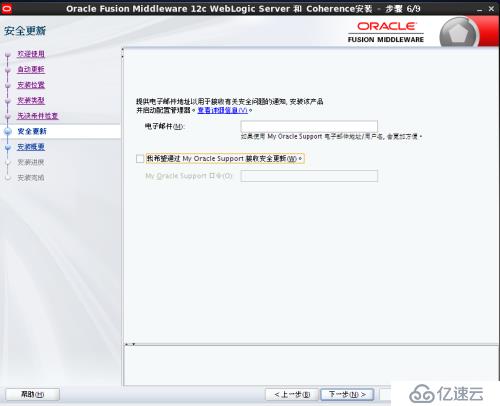
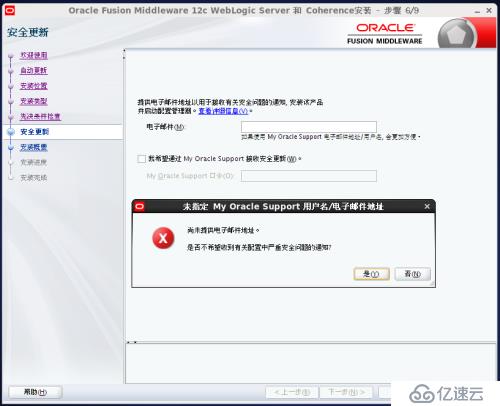
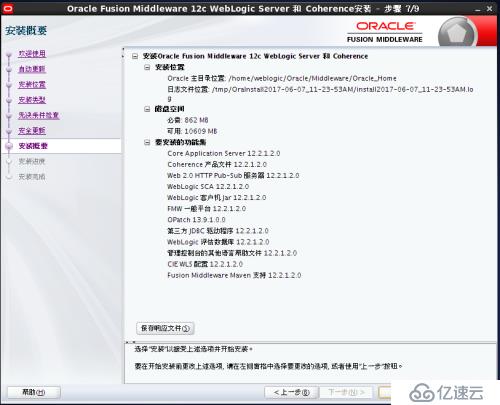
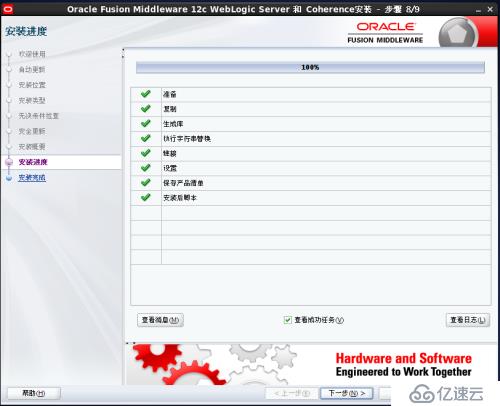
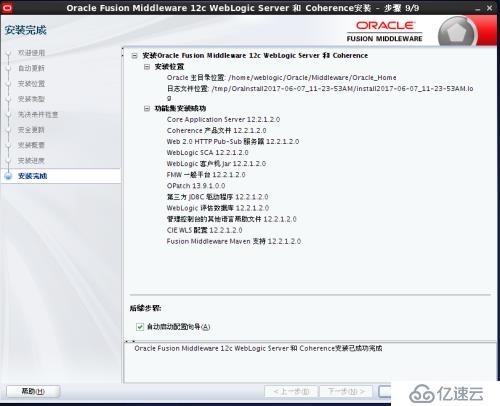
至此,WebLogic Server and Coherence安装完成
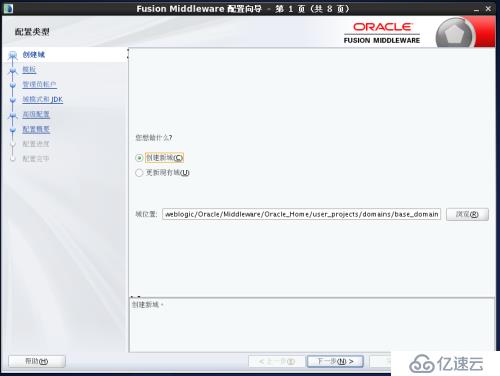
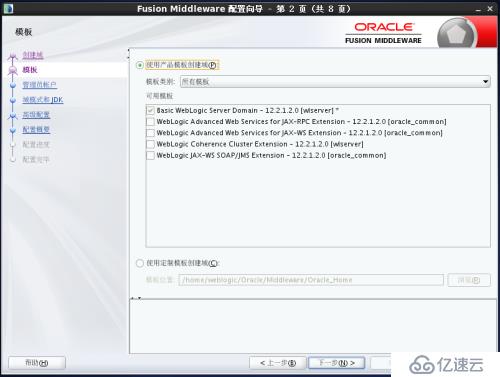
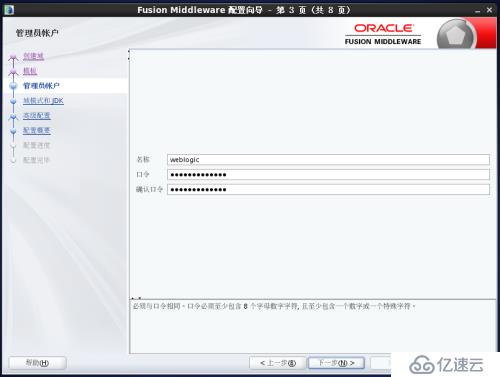
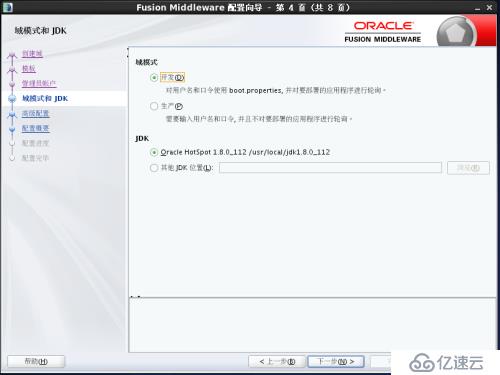
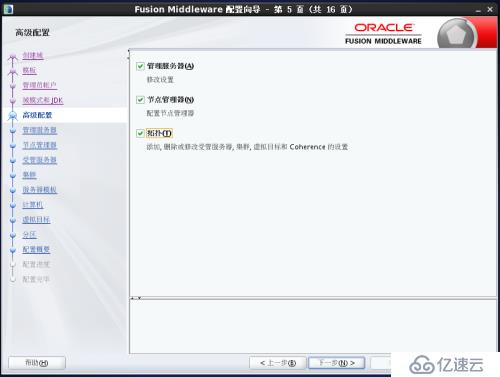
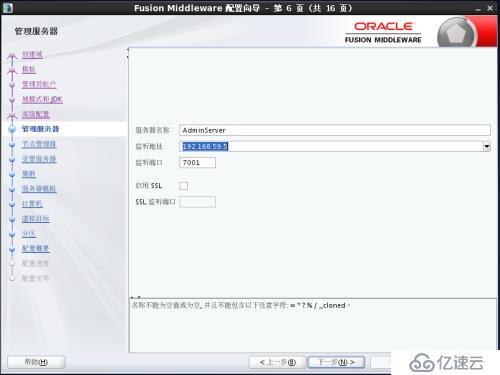
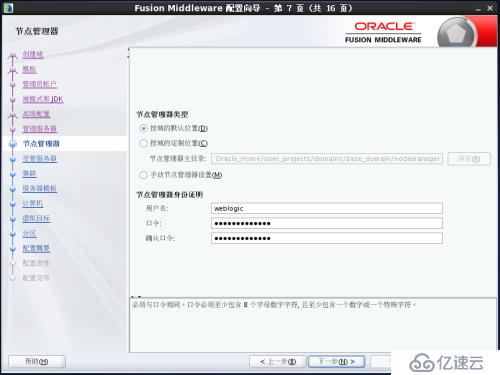
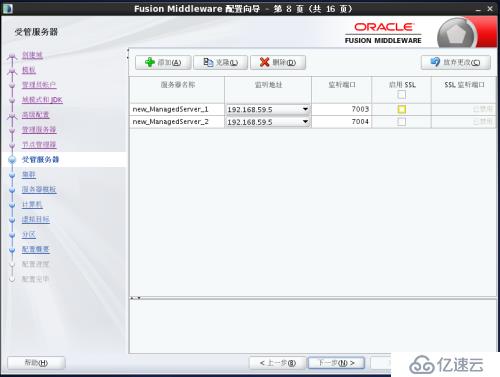
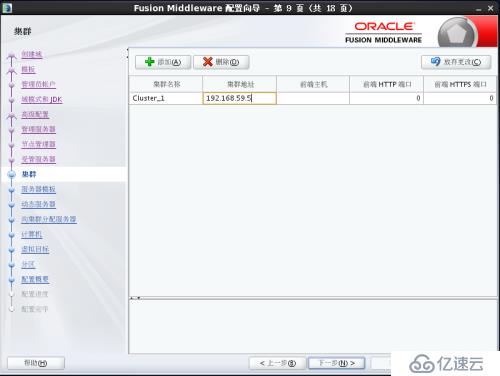
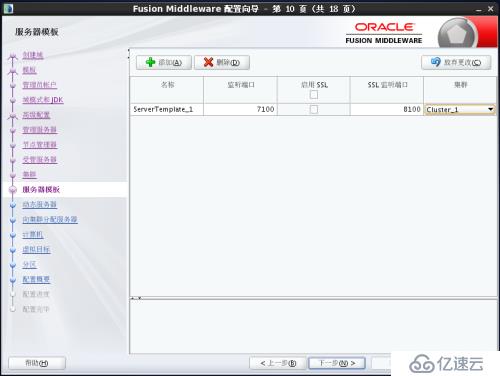
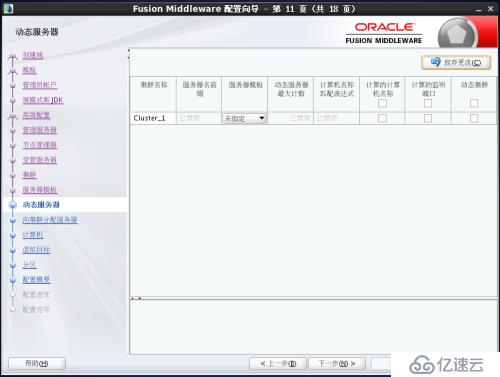
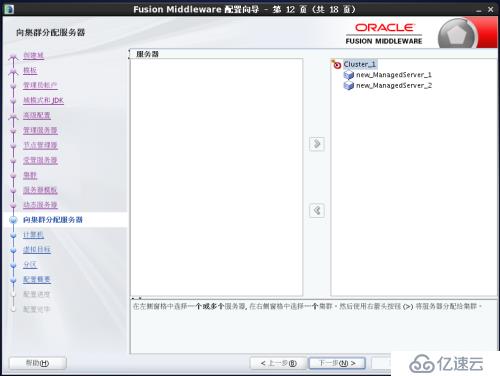
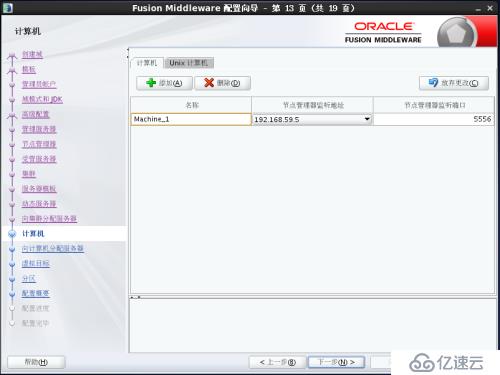
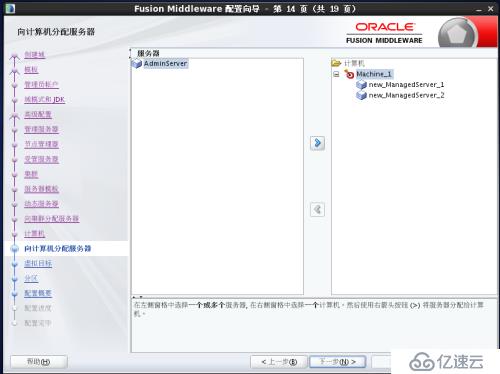
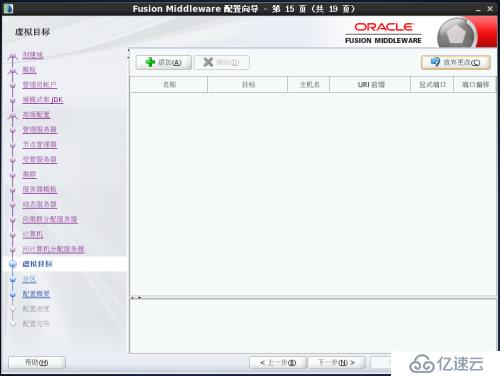
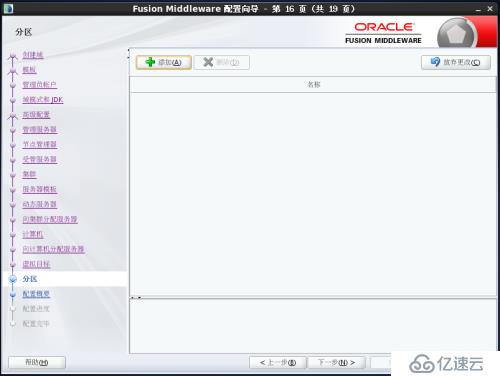
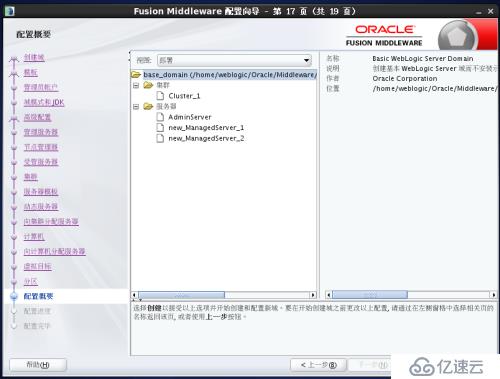
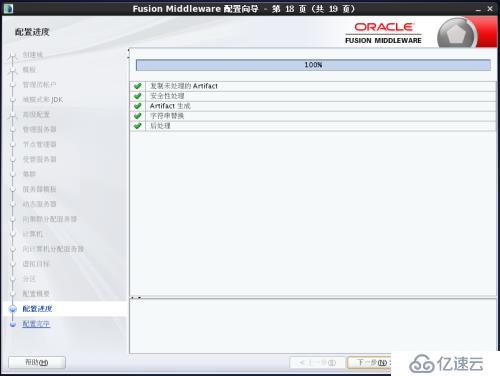
设置计算机Machine_1类型为“普通”
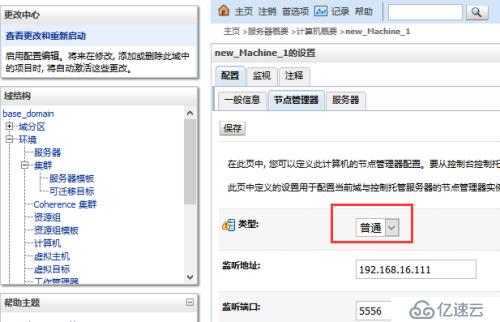
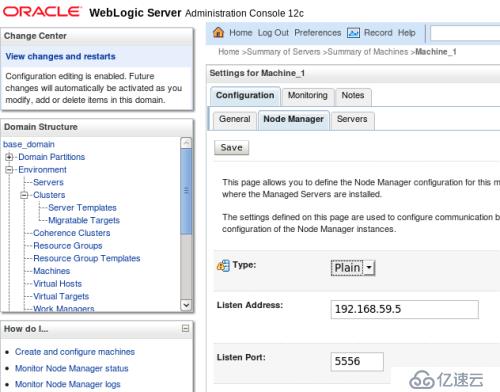
[weblogic@WeblogicServer]$ cd /home/weblogic/Oracle/Middleware/Oracle_Home/user_projects/domains/base_domain/nodemanager
[weblogic@ WeblogicServer]$vim nodemanager.properties
ListenPort=5556
SecureListener=false
StartScriptEnabled=true
#cd /home/weblogic/Oracle/Middleware/Oracle_Home/user_projects/domains/base_domain/
#./startWebLogic.sh
#cd/home/weblogic/Oracle/Middleware/Oracle_Home/user_projects/domains/base_domain/bin
#./startNodeManager.sh
打开浏览器输入以下地址:http://192.168.16.111:7001/console/
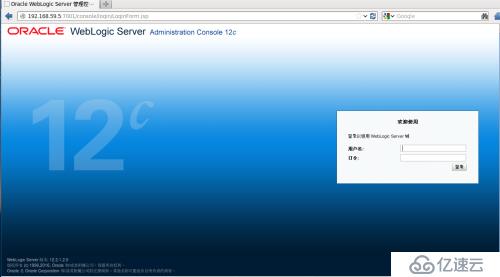
启动管理节点:
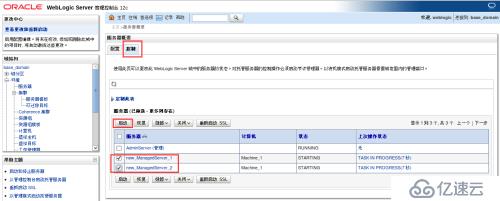
查看健忘状态,正常
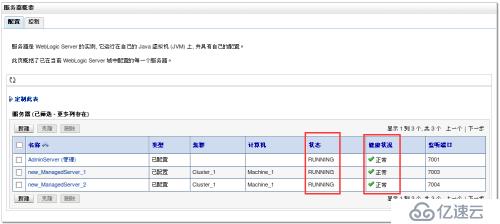
遇到的问题:
如果执行“java -jar fmw_12.2.1.2.0_wls.jar”命令安装weblogic,出现:
“检查监视器:必须配置为至少显示256种颜色 未通过<<<<”
解决方法:
1、在root用户环境下执行:
#xdpyinfo
记录name ofdisplay:后的字符串,如:127.0.0.1:2.0
2、执行命令:
#xhost +
返回信息为
access control disabled, clients canconnect from any host //出现这句说明可以使用了
3、切换到weblogic用户:
#su - weblogic
$export DISPLAY=:2.0
4、执行xdpyinfo命令,如果能正常显示,说明设置成功
$xdpyinfo
免责声明:本站发布的内容(图片、视频和文字)以原创、转载和分享为主,文章观点不代表本网站立场,如果涉及侵权请联系站长邮箱:is@yisu.com进行举报,并提供相关证据,一经查实,将立刻删除涉嫌侵权内容。